Не сохраняются пароли в браузерах виндовс 7
Обновлено: 03.07.2024
В браузере Google Chrome есть встроенная функция сохранения паролей. Она позволяет автоматически авторизоваться при каждом следующем входе на сайт или в социальную сеть. По крайней мере, так задумано, но иногда такая система дает сбой. Если Chrome не сохраняет пароли, то, конечно, это очень неудобно, так как приходится заново их вбивать, а иногда и долго вспоминать. В этом материале мы разберем: почему происходит такая ошибка, как быстро выявить причину неисправности и как немедленно ее устранить.
Причины неисправности
Распространёнными причинами этой проблемы являются:
- Повреждение профиля Google Chrome.
- Повреждение папки кэша браузера.
- Неправильная браузерная настройка, препятствующая сохранению данных.
- Наличие вируса, вызывающего блокировку функции сохранение паролей.
Любая из вышеуказанных причин приводит к полному игнорированию функции сохранения персональных паролей доступа или к частичным неисправностям.

Ввод логина/пароля на сайте
Если браузер не предлагает сохранить пароль
Если Chrome не предлагает сохранить пароль, то скорее всего пользователь сам запретил автозаполнение в браузере.
Чтобы проверить это:
- Заходим в «Настройку и управление Google Chrome» (кнопка с тремя точками в правом верхнем углу браузера).
- Далее открываем «Настройки», потом «Автозаполнение».
- Там переходим в раздел «Пароли» и смотрим секцию «Сайты, пароли для которых не сохраняются» в самом низу.
Кнопкой «Удалить» (крестик) можно убрать оттуда сайты, и Хром снова начнет предлагать сохранять для них пароли.
Быстрый способ перейти на страницу паролей – chrome://settings/passwords
Google Chrome не предлагает выбрать сохранённый пароль
Если браузер не предлагает вам выбрать один из сохранённых паролей, то необходимо:
При открытом окне браузера, в правом верхнем углу экрана – нажать на иконку профиля, зайти в подраздел «Пароли» – справа от названия сайта нажать и активировать пункт «показать пароль».
Как устранить проблему
В браузере Chrome по умолчанию настроено автоматическое обновление приложения до последней версии. Но, при вмешательстве пользователя или по другим техническим причинам могла возникнуть ошибка не обновления информации и как следствие программный сбой.
Поэтому, если вы столкнулись с проблемным сохранением паролей и хотите самостоятельно устранить причину, то первым делом нужно обновить Google Chrome до последней версии.
Обновление браузера
На смартфоне Хром обновляется через App Store или Play Маркет. На компьютере:
- Нажать три точки в углу браузера.
- Открыть «Справка».
- Затем «О браузере Google Chrome».
После этого автоматически запустится поиск и установка обновлений.

Обновление браузера Google Chrome
Отключение функции удаления данных при выходе
Для этого нужно:
Если действия не принесли результата и всё равно не сохраняется пароль – тогда следуя инструкции активируйте форму сохранения персональных данных.
Активация формы сохранения паролей
В случае, когда этот функционал отключен, веб-ресурсы перестают присылать запросы на сохранение паролей. Для активации функции нужно:
- Открыть браузер на главной странице.
- Ввести в адресную строчку chrome://settings/passwords.
- Найти и активировать пункты «Предлагать сохранение паролей» и «Автоматический вход».
Создание нового профиля пользователя
Ещё один вариант исправление проблемы. Для реализации этой процедуры необходимо:
- При открытом браузере нажать на значок профиля, который находится в правом верхнем углу страницы.
- Выбрать строку «Управление пользователями» и подпункт «Добавить».
- Ввести новые персональные данные.
- Осуществить перезагрузку браузера Google Chrome.
После указанных действий ваша учетная запись будет обновлена и вы сможете по новой создавать и корректировать настройки. В том числе в принудительном порядке должна активироваться и запуститься функция запоминания паролей.

Создание нового профиля пользователя в Google Chrome
Использование менеджера паролей
Кроме исправления ошибок внутри браузера также можно попробовать применить сторонние приложения. Например, скачать и установить менеджер паролей, который будет интегрировать с браузером Chrome.
Дополнительное бесплатное приложение, независимое от установленных по умолчанию настроек, будет четко выполнять команды, в том числе и указания о сохранении персональных кодов доступа на веб-ресурсы.
Очистка кэша
Браузер Chrome отличается от других аналогов широким функционалом и удобством использования. Поэтому, в нем есть файлы кэша, которые помогают быстрее обрабатывать большое количество информационных данных и оперативнее открывают кэшированные страницы сайтов.
Но в случае когда эти файлы повреждаются, может произойти сбой. Тогда браузер перестаёт выполнять определённые команды пользователя и не поддерживает ряд действий.
Для устранения этой неполадки, которая также может влиять на запоминание паролей, нужно:
- Ввести в адресную строку chrome://settings/clearBrowserData и нажать клавишу Enter.
- Выбрать вкладку «Дополнительно» и подпункт «Всё время».
- Отметить галочками первых четыре пункта в списке и нажать указатель «Очистить данные».
- После удаления кэша необходимо перезагрузить браузер и продолжить работу, предварительно проверив активацию функции запоминания паролей.
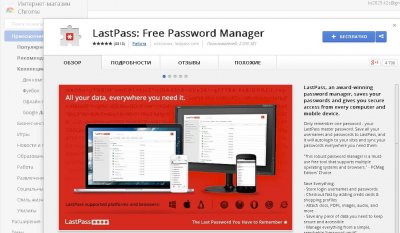
Расширение Менеджер паролей
Подходит для Хрома, Яндекс браузера,
Может быть для новой оперы тоже.
С этой хренью долблюсь наверное год. Мазила работает без проблем, но все другие (хром, опера, эксплорер, яндекс) со всеми одна и таже хренотень. Удалил мазилу, думал, в нем причина, ситуация не изменилась. Что то мне подсказывает, что дело как раз в мазиле. Возможно, после очередного обновления, браузер внес в саму винду какие то системные изменения, а теперь хоть удаляй его, хоть нет, толку не будет, только переустановка виндовс поможет, т.к. где искать измененный файл, представления не имею.
Всем привет. Буквально последние 3 дня боролся с этой проблемой и поборол. Итак рассказываю. Примерно 2-3 года назад, то ли здесь на пикабу, то ли на хабре где-то попал на пост аля "как избавиться от рекламы в скайпе" и суть лайфхака была такова, что в файл hosts нужно было занести порядка 20+ адресов забугорных сайтов и адресов, якобы с которых в скайп лезет реклама. Я их успешно занес и пользовался скайпом и всем остальным интернетом спокойно. А 4-5 дней назад словил беду - Хром не сохраняет пароли, Хром не поддерживает постоянную синхронизацию с аккаунтом гугл, разлогинивает все вкладки и сайты при каждой перезагрузке Хрома + сам скайп перестал звонить и постоянно сбрасывал.
Лазая по всему гуглу нашел одну рекомендацию, которая напомнила мне про файл hosts.
Почистил файл - вуаля, всё заработало. И скайп и хром и синхронизация и пароли.
Хотя 2 года все работало с теми блокировками, но видимо какой-то из серверов Хрома/Скайпа переехал и мои блокировки в hosts задели это.
Надеюсь остальным также поможет. Т.к. в поисках помощи также нашел этот пост, которому 4+ лет, но не было актуального ответа.
Файл хостс лежит здесь: C:\Windows\System32\drivers\etc его нужно открыть блокнотом и посмотреть, чтоб не было ничего лишнего и сверить в интернете, как должен выглядеть файл
Ни один из известных браузеров у меня не сохраняет пароли, кроме IE, стоит мне закрыть, допустим Хром, то открыв его снова мне придется каждый раз заново авторизироваться на различных сайтах. Раньше было все нормально, не знаю с чем связанно это изменение. Но проблемы точно не в настройках браузера, галочки в соответственных пунктах стоят. Дело видимо в самом компьютере, но я не знаю что нужно делать.
1. Вычисти кэш и историю браузера любой программой (Ace Utilities, CCleaner и др.)
2. Переустанови начисто браузер (я пользуюсь долгое время Google Chrome, все пароли сохраняет).
3. Мне кажется у тебя автоматически очищается посещение страниц (сомневаюсь но возможно), поэтому пароли и не хранятся.
Проделай всё перечисленное. Должно помочь.
Первые два пункта я проделывал уже. А вот на счет 3 по подробнее если можно.
WallsOfJericho Просветленный (25698) chrome://settings/passwords

WallsOfJericho Просветленный (25698) В том то и суть. У меня это поле забито паролями. У тебя пустота по какой то причине. Когда я вбиваю логин пароль хром спрашивает сохранить или нет. жму сохранить. Этот пароль сохраняется в эту форму на скрине. фиг знает почему у тебя не так.
Возможно в браузерах есть элементы/расширения Яндекса и т. д. которые не допускают мгновенный вход.
Советую переустановить браузер удалить и переустановить.
Раз 10 переустановил ничего не помогает, это проблема с разными браузерами, которые у меня на компьютере и не было никогда.
У меня на яндекс браузере сохраняется дело в том что нужно после установки браузера надо ввести сгенерированный пароль для всех типов браузеров которые будут в дальнейшем устанавливаться на этом компьютере он позволяет сохранению и активации пароля на вновь установленном новом яндекс браузере
Пароль сохраняется только если форма и страница имеет фиксированное имя. Если имя формы изменяется браузер не знает куда подставить сохранённое значение. Я тоже стал замечать что не везде стало возможным сохранять данных форм, но не пытался разбираться как сайтам это удаётся.
Если с браузером всё в порядке, то проверь настройки чистильщиков и оптимизаторов. Когда-то они все (или почти) были настроены на то, что в системе только IE. Теперь они и Хромовые и Мозилловские папки шерстят и по умолчанию их чистят. Проверь их настройки. Сам восстанавливал недавно после "работы" новой версии CCleaner. И проверь в браузере автоматическую очистку при выходе, а не только сохранение.
настройки-пароли и формы-и ставь две галочки, там автозаполнение и сохрание паролей, вообще браузер это отдельная программа от системы, еще может быть у тебя установлена какой то чистильщик на подобии сиклеанер, которая постоянно очищает твои автозаполнения и сохранения, возможно стоить автоматическое управление которое постоянно удаляет эти данные, другого варианта решить эту проблему нету.
Чтобы каждый раз при посещении сайта не вводить регистрационные данные, мы всего один раз вводим свои логин и пароль и сохраняем их в браузере, а потом (при последующих посещениях сайта) браузер сам подставляет сохраненные данные, избавляя нас от их запоминания и ручного ввода.
Как запомнить пароль в браузере Google Chrome
После ввода логина и пароля браузер Google Chrome во всплывающем меню предлагает сохранить пароль для данного сайта. Выглядит это так:
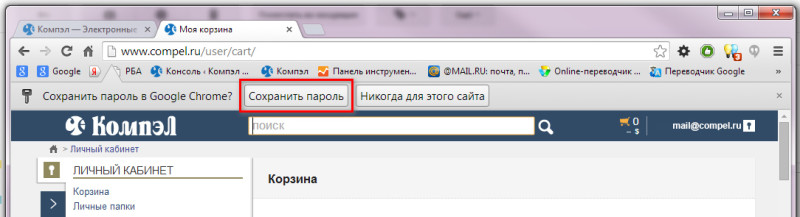


В следующий раз вам уже будет предложено сохранить пароль в соответствующем всплывающем меню. Если вы просто закроете это меню, не выбрав ничего, то в следующий раз после ввода логина и пароля браузер снова предложит вам сохранить пароль для этого сайта.
Если когда-то вы выбрали «Никогда для этого сайта», а теперь хотите чтобы браузер все-таки сохранил пароль, то необходимо в настройках «Пароли и формы» выбрать «Управление сохраненными паролями» и удалить нужный вам сайт из поля «Сайты, пароли для которых не сохраняются».
Как запомнить пароль в браузере Mozilla Firefox
Всплывающее окно в браузере Mozilla Firefox выглядит так:

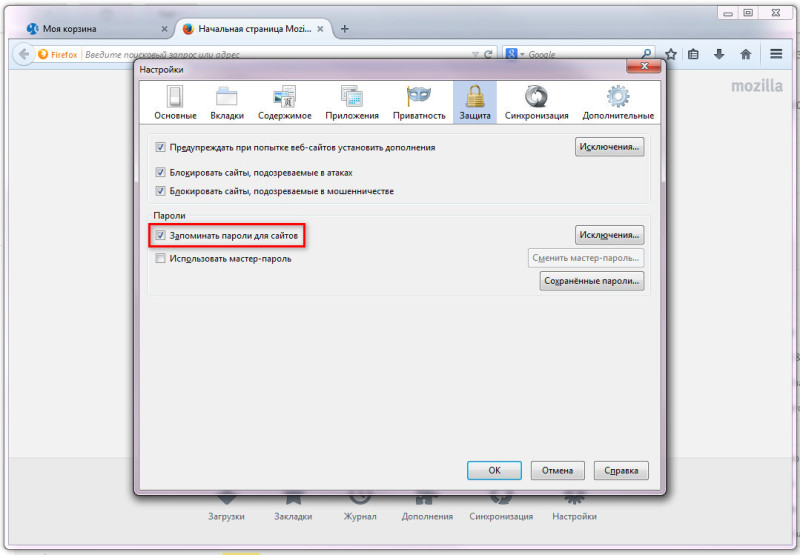
Также если когда-то вы выбрали «Никогда для этого сайта», а теперь хотите чтобы браузер все-таки сохранил пароль, то необходимо в настройках «Защита» выбрать «Исключения» и удалить нужный вам сайт из поля.
Как запомнить пароль в браузере Opera
Всплывающее окно в браузере Opera выглядит так:
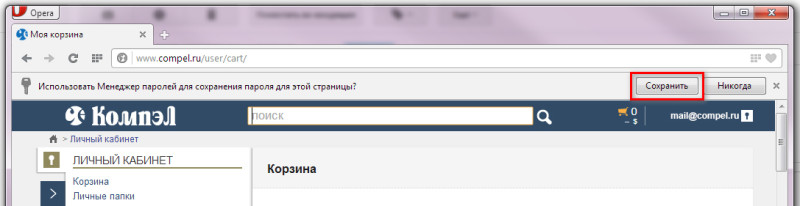
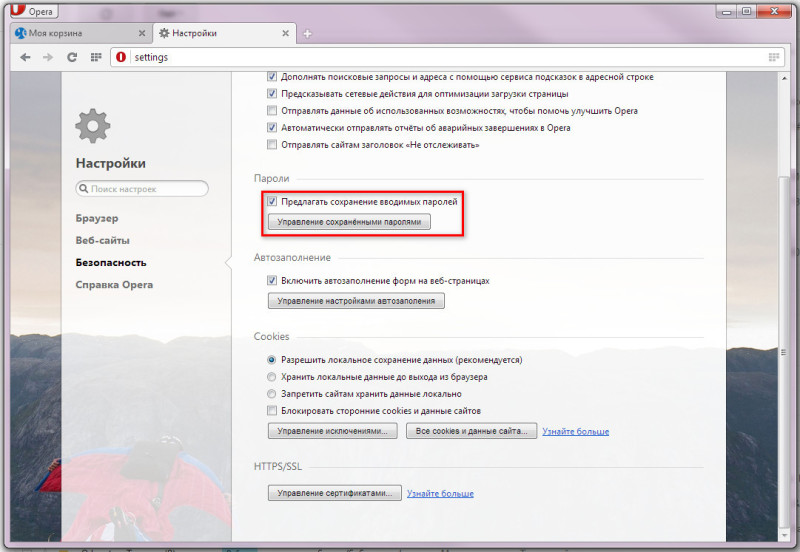
В браузере Opera также есть функция Управления сохраненными паролями, где можно удалить сайт из поля «Не сохранять для», чтобы в следующий раз при авторизации сохранить пароль от этого сайта в браузере.
Как запомнить пароль в браузере Internet Explorer
Всплывающее окно в браузере Internet Explorer выглядит так:

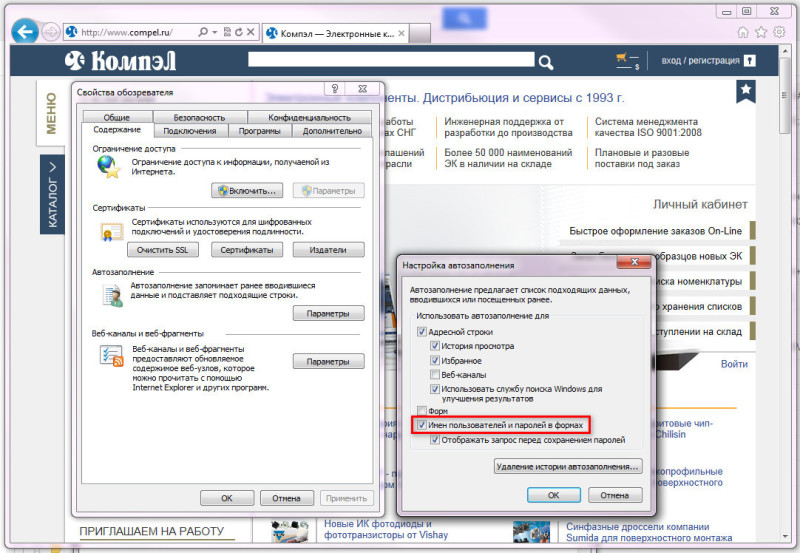
Кроме локального сохранения паролей современные браузеры позволяют синхронизировать их между компьютерами и другими персональными устройствами, где существует ваш личный аккаунт. Т.е. все логины и пароли, которые Вы разрешили сохранить могут быть доступны на всех ваших устройствах.
Читайте также:

